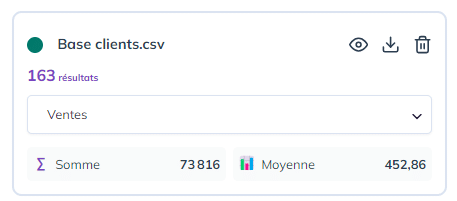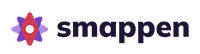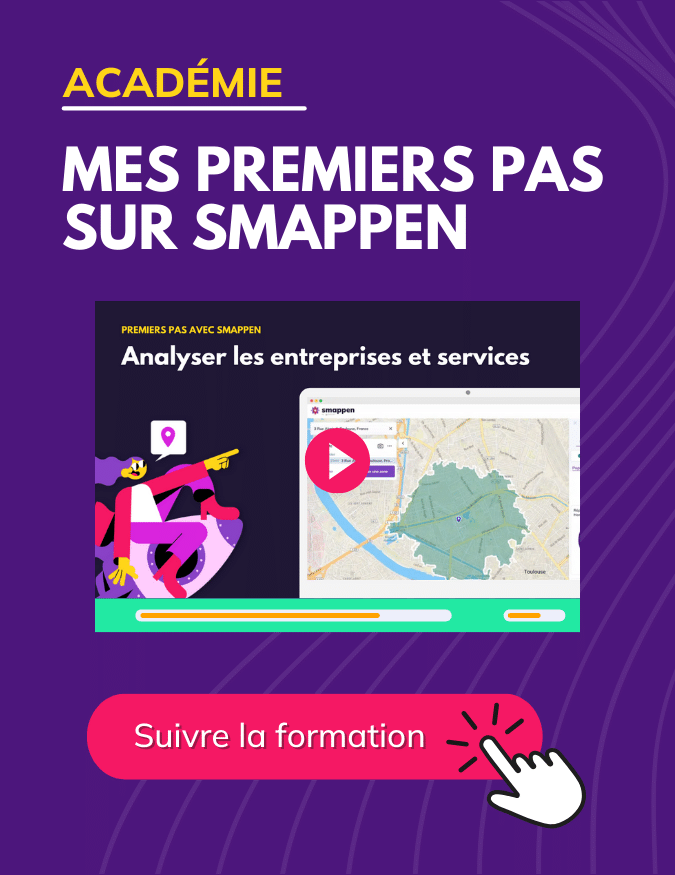Fonctionnalité disponible pour tous les plans :
Gratuit 100 points | Essentiel 1 000 points | Pro 10 000 points | Avancé 100 000 points
Avec smappen, ajoutez vos données sur la carte pour visualiser en un instant la localisation de vos clients, fournisseurs, ou même votre chiffre d’affaire dans la zone pour une analyse plus détaillée.
Avant de commencer, consultez la page pour bien préparer votre fichier Excel à l’import. 🚀
Cette vidéo présente l’ancienne version de la fonctionnalité d’import de données. Elle est en cours de mise à jour 🙂
Pour plus de détails, rendez-vous dans les explications écrites ci-dessous.
Importer vos données sur votre carte
Pour importer des données sur une de vos cartes, il faut au préalable les importer sur votre compte.
1 – Sur votre carte, cliquez sur « Mes données » à droite de l’écran :
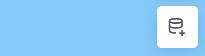
2 – Cliquez sur « Ajouter des données » :

3 – Sur l’onglet « Importer » choisissez le fichier Excel que vous souhaitez ajouter à votre compte.
- Cliquez sur « Sélectionner votre fichier »
- Sélectionnez une colonne du fichier pour la géolocalisation : la colonne adresse
- Cliquez sur « Importer »
- Dans l’onglet « Mes données », sélectionnez les données à utiliser et cliquez sur « Valider »
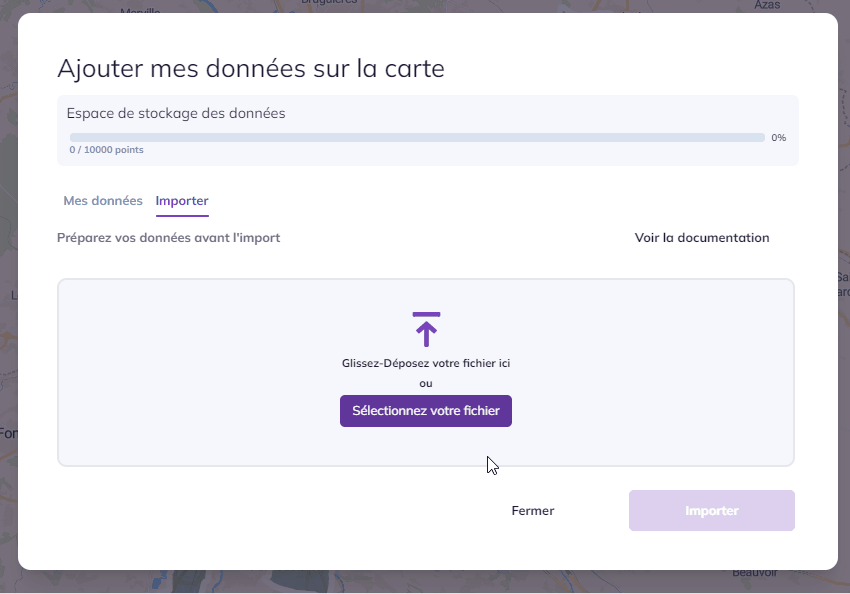
Vos données sont maintenant disponibles sur votre compte. Elles peuvent être ajoutée sur une ou plusieurs cartes.
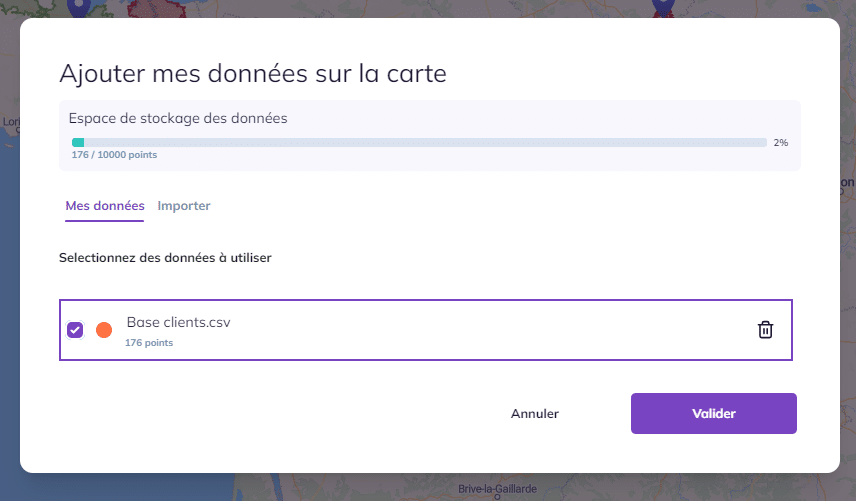
Une fois que vous avez importé vos données, vous pouvez afficher les points correspondants sur la carte, pour voir leur répartition et savoir combien sont dans une zone donnée.
Pour visualiser vos données sur la carte, cliquez sur le bouton « Vos données » du panneau des analyses et données :
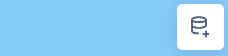
Ceci affichera la liste de vos jeux de données.
Pour chacun de vos jeux de données, un chiffre indique le nombre de points à l’intérieur de la zone sélectionnée :
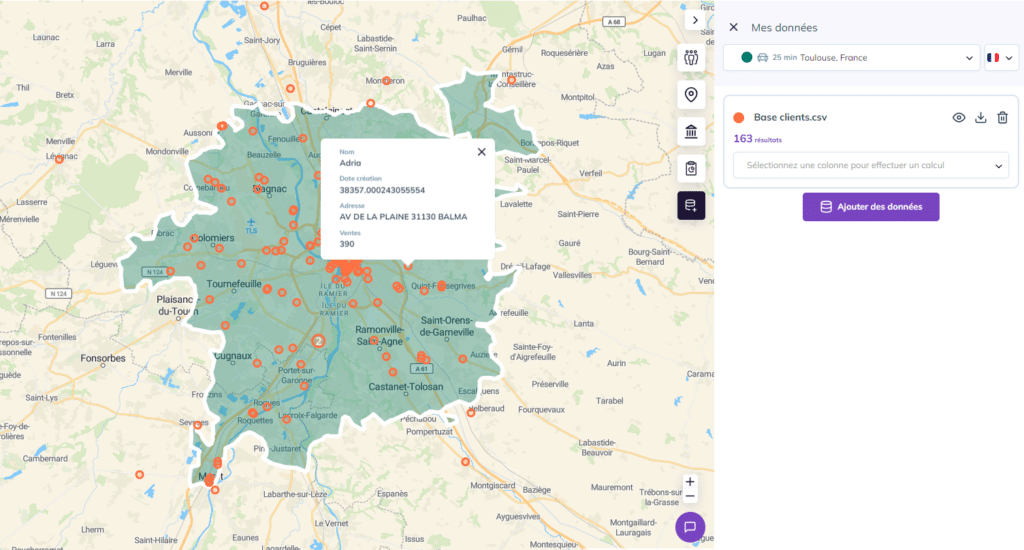
Par exemple sur le visuel ci-dessus : nous avons 163 données présentes dans notre zone de Toulouse, sur les 176 données importées initialement.
Les données apparaissent également sur la carte, cliquez sur un point pour obtenir le détail disponible dans votre fichier excel importé.
Vous pouvez sélectionner la zone à analyser via le menu déroulant :
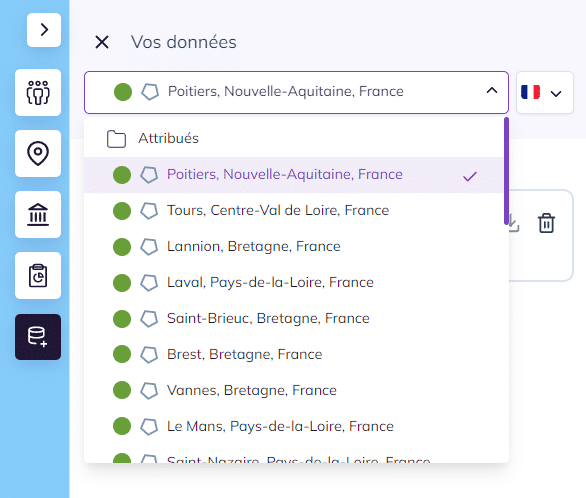
Vous pouvez importer et afficher autant de jeux de données que vous le souhaitez sur votre carte, dans la limite de votre plan.
Les différents jeux de données auront alors des points de couleur différentes sur la carte. Consultez notre article pour modifier la couleur des points.
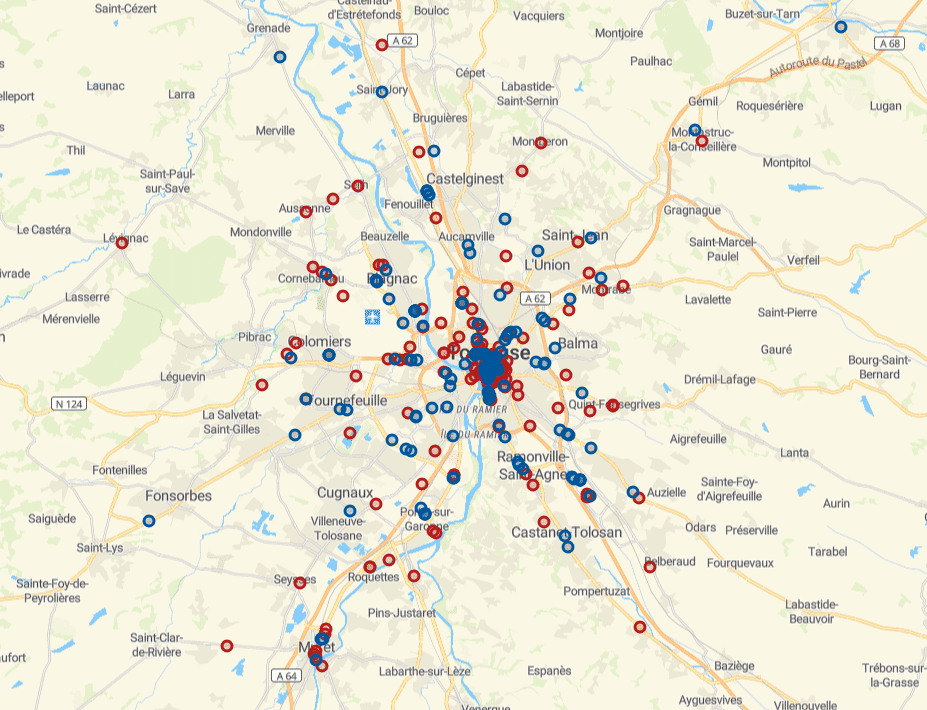
Limite d’import des données sur votre compte
La limite d’import de données dépend de votre plan :
- Plan Basique (gratuit) : 100 points
- Plan Essentiel : 1 000 points
- Plan Pro : 10 000 points
Une jauge est disponible dans la fenêtre « Ajouter des données »

Une fois la limite atteinte, vous ne pourrez plus ajouter de nouvelles données sur le compte.
Il vous faudra supprimer un ou plusieurs jeux de données pour en ajouter de nouveaux.
A noter : cette limite maximale est au niveau du compte entreprise global. Cela comprend votre accès personnel + celui de tous les utilisateurs rattachés à votre profil.
Vous avez atteint la limite d’importation ?
Pour supprimer vos données consultez la page supprimer et masquer vos données
Pour importer plus de 10 000 points sur votre carte, contactez directement l’équipe Smappen à contact@smappen.com
Fonctionnalité avancée sur vos données ajoutées à une carte
Vous avez la possibilité de faire des calculs automatiques sur des colonnes présentes dans le fichier excel importé initialement.
Cliquez sur le menu déroulant pour sélectionner une colonne sur laquelle effectuer un calcul
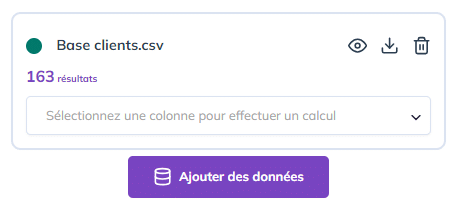
Par exemple, si votre fichier excel contient une colonne vente réalisées sur vos clients, faites des calculs sur la somme et la moyenne de vente dans la zone sélectionnée sur Smappen.